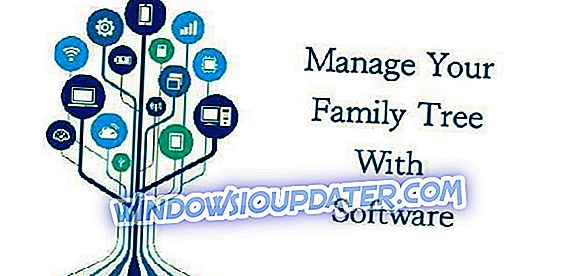Alcuni utenti hanno dichiarato nei forum che ricevono un codice di errore 643 quando tentano di installare gli aggiornamenti di Windows. Il codice di errore 643 è un errore di aggiornamento che si verifica più frequentemente in Windows 7, 8 e 8.1. L'errore blocca Windows dall'aggiornamento. Ecco alcune risoluzioni che potrebbero risolvere il codice di errore 643.
RISOLTO: errore 643 di Windows
- Apri la risoluzione dei problemi di Windows Update
- Disattiva il software antivirus
- Correggi NET Framework con NET Framework Repair Tool
- Riparare il profilo del client NET Framework tramite il pannello di controllo
- Reinstallare NET Framework
1. Aprire il programma di risoluzione dei problemi di Windows Update
Lo strumento per la risoluzione dei problemi di Windows Update corregge numerosi errori di aggiornamento. Pertanto, tale strumento di risoluzione dei problemi potrebbe fornire una risoluzione per il codice di errore 643. È possibile scaricare la risoluzione dei problemi di Windows Update per Win 10, 8 o 7 da questa pagina Web. Gli utenti Win 7 e 8 possono fare clic su Scarica strumento di risoluzione dei problemi per Windows 7 e Windows 8 per salvare lo strumento di risoluzione dei problemi.
Quindi apri lo strumento di risoluzione dei problemi mostrato direttamente sotto dalla cartella in cui l'hai salvato. Fare clic su Avanzate e selezionare Applica riparazioni automaticamente . Quindi selezionare Windows Update e premere il pulsante Avanti per passare attraverso i passaggi dello strumento di risoluzione dei problemi.

2. Disattiva il software antivirus
Il software antivirus di terze parti può entrare in conflitto con Windows Update. Alcuni utenti hanno confermato che la disattivazione del software antivirus può risolvere il codice di errore 643. Per disattivare temporaneamente un'utilità antivirus, fare clic con il pulsante destro del mouse sull'icona della barra delle applicazioni e selezionare un'opzione di disabilitazione o di disattivazione nel relativo menu di scelta rapida. Se non riesci a trovare un'opzione di disabilitazione nel menu di scelta rapida dell'utilità antivirus, dai un'occhiata alle impostazioni sulla finestra principale del software. In alternativa, è possibile disattivare il software antivirus tramite la scheda Avvio di Task Manager come segue.
- Premere il tasto Windows + X tasto di scelta rapida per aprire il menu mostrato di seguito.

- Seleziona Task Manager su quel menu.
- Fare clic sulla scheda Avvio nell'istantanea sottostante.

- Seleziona il tuo software antivirus e fai clic su Disabilita . Ciò rimuoverà l'utilità antivirus dall'avvio del sistema.
- Riavvia Windows e quindi prova a installare l'aggiornamento richiesto.
3. Correggere NET Framework con NET Framework Repair Tool
Il codice di errore 643 è spesso dovuto a un'installazione NET Framework danneggiata. È possibile correggere NET Framework con lo strumento NET Framework di Microsoft, che è possibile scaricare da questa pagina Web. Quindi aprire la finestra dell'utilità e fare clic sulla casella di controllo Accetto i termini della licenza . Premere il pulsante Avanti per avviare l'utilità di riparazione.
4. Ripristinare il profilo del client NET Framework tramite il pannello di controllo
Gli utenti di Windows 7 possono riparare il profilo client di NET Framework tramite l'applet Programmi e funzionalità del pannello di controllo. L'applet Control elenca le versioni di NET Framework installate in Windows 7, che è possibile selezionare per riparare da lì. Ecco come è possibile riparare il profilo del client NET Framework in Win 7.
- Apri Esegui premendo il tasto Windows + la scorciatoia da tastiera R.
- Immettere 'appwiz.cpl' nella casella di testo Apri di esecuzione e selezionare l'opzione OK .

- Quindi immettere "NET Framework" nella casella di ricerca Programmi e funzionalità.
- Fare doppio clic sul profilo del client NET Framework più recente per aprire una finestra di manutenzione del profilo.
- Seleziona l'opzione Ripara e premi il pulsante Avanti .
- Premere il pulsante Fine quando la riparazione è completa e selezionare per riavviare Windows.
5. Reinstallare NET Framework
Come ultima risorsa, reinstallare NET Framework. Impostare un punto di ripristino del sistema a cui è possibile tornare prima di disinstallare NET Framework. Quindi reinstallare NET Framework come segue.
- Apri questa pagina di Microsoft in un browser.
- Premere il pulsante Download qui per salvare l'utilità di pulizia di NET Framework Setup Cleanup.
- Aprire lo ZIP del programma di pulizia in Esplora file e premere il pulsante Estrai tutto .

- Fare clic sul pulsante Sfoglia per selezionare un percorso per lo ZIP estratto e premere il pulsante Estrai .
- Apri NET Framework Setup Cleanup Utility dalla cartella estratta.

- Seleziona NET Framework - Tutte le versioni dal menu a discesa.
- Premere il pulsante Pulisci adesso .
- Successivamente, reinstallare NET Framework. Questa pagina include collegamenti alle pagine di download di Microsoft NET Framework.
- In alternativa, è possibile reinstallare NET Framework con All in One Runtimes che fornisce un programma di installazione per NET Framework e altri pacchetti di runtime. Selezionare All in One Runtime in questa pagina per aggiungere il software a Windows.

- Riavvia il tuo desktop o laptop, quindi prova ad aggiornare Windows.
Alcune di queste risoluzioni potrebbero risolvere il codice di errore 463 in modo da aggiornare Windows. Inoltre, l'utilità della riga di comando Deployment Image può anche rivelarsi utile per risolvere il codice di errore 463. Questa pagina Aggiornare aggiornamenti di Windows fornisce anche risoluzioni che potrebbero risolvere il codice di errore 463 e altri errori di aggiornamento.